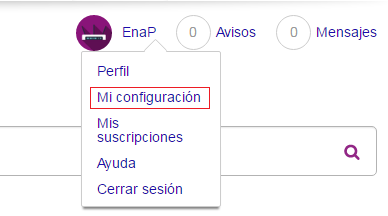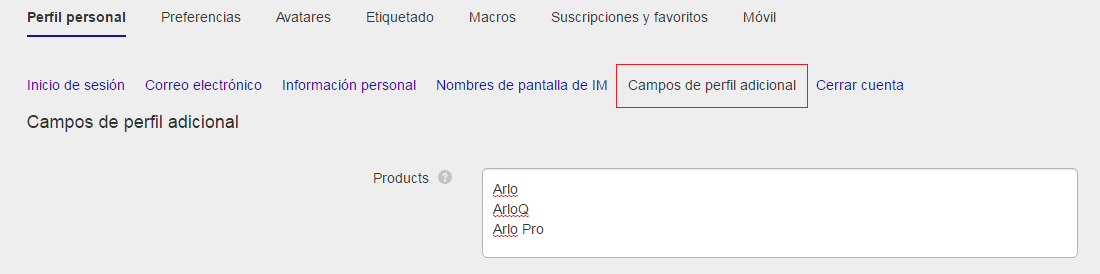Este tema ha sido cerrado a nuevas publicaciones debido a la inactividad. Esperamos que se una a la conversación publicando en un tema abierto o iniciando uno
Personaliza tu experiencia en la comunidad
- Suscribirse a un feed RSS
- Marcar tema como nuevo
- Marcar tema como leído
- Flotar este Tema para el usuario actual
- Favorito
- Suscribir
- Página de impresión sencilla
- Marcar como nuevo
- Favorito
- Suscribir
- Silenciar
- Suscribirse a un feed RSS
- Resaltar
- Imprimir
- Informe de contenido inapropiado
Hay muchas maneras de personalizar su experiencia en la Comunidad Arlo, incluyendo algunas de las siguientes:
Cambia tu avatar
Tu avatar actual aparece en la parte superior de la página de Avatar y cambiarla es una manera fácil de personalizar tu identidad de comunidad. ¡Puedes cambiar tu avatar tan a menudo como quieras! Para cambiar tu avatar:
- Inicie sesión en su cuenta de la comunidad.
- Haga clic en su nombre de usuario en la esquina superior derecha y seleccione Mi configuración.
- Haga clic en Avatares.
- Navegue por las colecciones y elija su avatar.
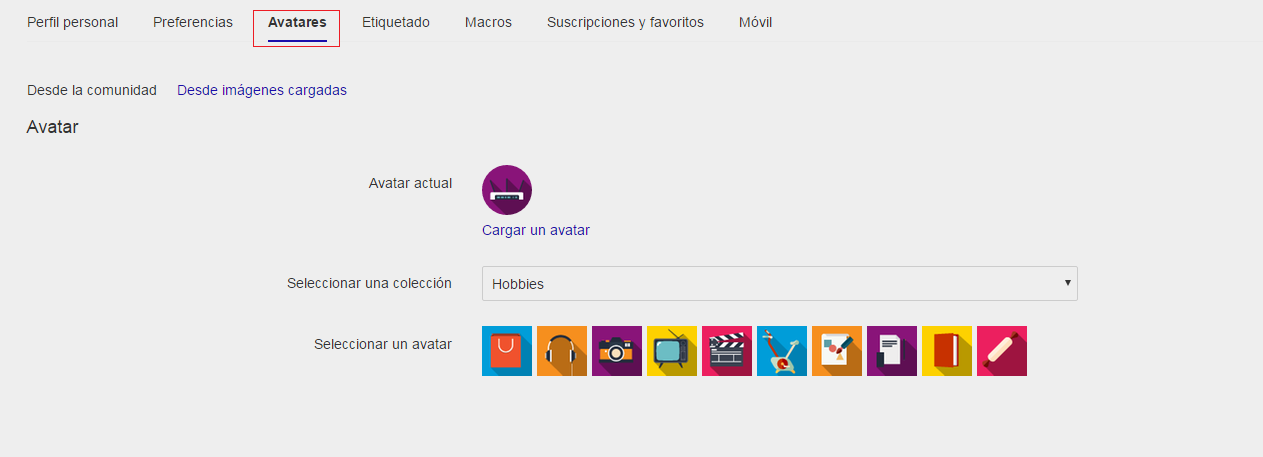
- Ahora verá que su avatar ha cambiado junto a su nombre de usuario y aparecerá en la parte superior de la página un mensaje "Éxito, tienes un nuevo avatar".
Nota: Algunos usuarios de rangos superiores tienen la capacidad de cargar su propia imagen como avatar. Esos usuarios también tendrán la opción de:
- Utilizar una imagen de su Galería de imágenes. (Haga clic en Desde las imágenes cargadas y haga clic en la imagen que desee). Sólo puede utilizar esta opción si ha subido imágenes que han sido aprobadas.
- Si le han concedido permiso, utilice su foto de perfil de Facebook como su avatar. (Haga clic en Desde Facebook y haga clic en Establecer Avatar).
- Si se le ha concedido permiso, utilice una imagen de la web. (Haga clic en Desde la Web e introduzca la dirección URL de la imagen y, a continuación, haga clic en Establecer Avatar).
Crear una firma personalizada
¿Tiene una cita favorita o una forma especial de firmar en sus publicaciones? ¡Personalice su firma y deje su personalidad brillar! Para crear una firma:
- Inicie sesión en su cuenta de la comunidad.
- Haga clic en su nombre de usuario en la esquina superior derecha y seleccione Mi configuración.
- En Personal, seleccione Información personal.
- Escriba el texto de la firma en el cuadro Firma (asegúrese de seguir los Términos de Servicio de la comunidad al crear su firma).
- Haga clic en Guardar.
Dile a otros miembros de la comunidad acerca de ti mismo
¿Quieres contarle a otros sobre tus intereses, compartir tu dirección de sitio web personal, nombres de pantalla de chat o los productos NETGEAR que posees?
Para establecer su configuración de privacidad y agregar información sobre usted mismo:
- Inicie sesión en su cuenta de la comunidad.
- Haga clic en su nombre de usuario en la esquina superior derecha y seleccione Mi configuración.
- Haga clic en Preferencias y luego en Privacidad. Elija su configuración de privacidad y haga clic en Guardar.
Para agregar información personal:
- Haga clic en Personal.
- Ingrese la información que desea compartir en los campos de Información personal, Nombres de pantalla IM y Campos de perfil adicionales. Haga clic en Guardar en cada sección antes de pasar a la siguiente.
- No olvide agregar sus productos NETGEAR a su perfil bajo la pestaña Campos de Perfil Adicional!
Personalizar el aspecto, la sensación y el comportamiento de la comunidad
¿Le gusta ver primero nuevos temas o temas antiguos? ¿Preferirías usar emoticones de Robot o Smiley? ¿Quieres un correo electrónico cuando se publiquen nuevos temas? ¿Necesita su texto más grande, o tal vez desea desactivar la mensajería privada? Puede configurar una variedad de preferencias diferentes en Mi configuración.
Para configurar sus preferencias:
- Inicie sesión en la comunidad.
- Haga clic en su nombre de usuario en la esquina superior derecha y seleccione Mi configuración.
- Haga clic en Preferencias.
- Haga clic en las distintas fichas de preferencias y realice los cambios que desee.
- Haga clic en Guardar en cada ficha donde realice cambios.
- Etiquetas:
-
Comunidad Anuncios